Snapchat: كيفية التقاط لقطة شاشة بدون إشعار

إذا كنت من مستخدمي Snapchat ، فقد تعلم أن التطبيق مصمم بحيث تختفي الصورة والرسائل بعد الفتح. هذا جيد ، ولكن ماذا لو كنت تريد الاحتفاظ بهذه الصور أو الرسائل؟ في هذه الحالة ، تحتاج إلى التقاط لقطة شاشة للعنصر الذي تلقيته. ليس أنت فقط ، ولكن معظمنا سيفكر في الأمر نفسه. ومع ذلك ، هل تعلم أن Snapchat يسجل عندما تلتقط لقطة شاشة وترسل إشعارًا إلى الشخص؟
أنت حر في التقاط لقطة شاشة لأي شيء تمت مشاركته على Snapchat معك ، لكن المرسل سيعرف أنك التقطت لقطة شاشة. إذا قام المرسل بتمكين الإشعار ، فسيتلقى أيضًا إشعارًا.
حتى إذا قام الشخص الآخر بإيقاف تشغيل الإشعار ، فسيظل يرى ملف “لقد التقطت لقطة شاشة” في محادثتك. على الرغم من أن الميزة تهدف إلى تحسين الخصوصية ، إلا أننا نتمنى في بعض الأحيان أن تكون لدينا القدرة على إنشاء ملف لقطة شاشة على سناب شات بدون إشعار.
كيفية التقاط لقطة شاشة على Snapchat بدون إشعار
لا يوجد خيار مدمج لإيقاف تشغيل إشعار لقطة الشاشة ، ولكن هناك بعض الحلول التي تساعد دائمًا. ستعرض هذه المقالة بعضًا من أفضل الطرق للقيام بها لقطة شاشة على سناب شات بدون إشعار. اذا هيا بنا نبدأ.
1. ابدأ في استخدام مسجل الشاشة المدمج
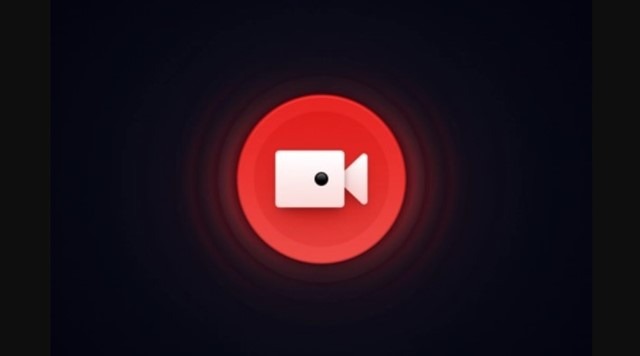
حسنًا ، تحتوي معظم هواتف Android الذكية القادمة هذه الأيام على مسجل شاشة مدمج. ليس فقط Android ولكن أيضًا أجهزة iPhone بها مسجل شاشة مدمج. يمكنك استخدامه لحفظ قصة Snapchat. إليك كيفية الوصول إلى مسجل الشاشة المدمج على Android و iOS.
لأجهزة الأندرويد
إذا كنت تستخدم Android 11 أو أعلى ، فستجد مسجل الشاشة في لوحة الإعدادات السريعة. تحتاج إلى التحقق من تطبيق الإعدادات وتمكين الميزة إذا لم تكن موجودة هناك.
- في Android 11 ، اسحب لأسفل لفتح ملف لوحة الإشعار.
- سترى العديد من الإعدادات السريعة. إذا لم يكن مسجل الشاشة متاحًا في الشريحة الأولى ، فانتقل إلى الشريحة الثانية.
- عندما تجد أيقونة مسجل الشاشة ، اضغط عليها و ابدأ التسجيل الشاشة.
- افتح الآن Snapchat وحدد العنصر الذي تريد حفظه.
هذا كل شيء! بمجرد الانتهاء من التسجيل ، ما عليك سوى إيقاف مسجل الشاشة والانتقال إلى قصة Snapchat.
للآيفون
تمامًا مثل Android ، تحتوي أجهزة iPhone أيضًا على مسجل شاشة مدمج. يمكنك استخدامه لالتقاط لقطة شاشة لـ Snapchat سراً.
- أولاً ، افتح تطبيق الإعدادات وانقر فوق مركز التحكم.
- في مركز التحكم ، انقر فوق تخصيص الضوابط.
- الآن تحتاج إلى إضافة الخيار مسجل الشاشة.
بمجرد الإضافة ، يمكنك استخدام مسجل شاشة مركز التحكم لتسجيل قصة snapchat أو snap.
2. ابدأ في استخدام مسجل شاشة تابع لجهة خارجية
يجب عليك استخدام مسجل شاشة تابع لجهة خارجية إذا لم يكن بهاتفك مسجل شاشة مخصص. عديد تطبيقات لقطة شاشة سناب شات متوفر في متجر Play ومتجر Apple App Store يمكنه التقاط لقطات شاشة Snapchat دون علم.
لقد شاركنا بالفعل قائمة أفضل تطبيقات تسجيل شاشة android. يمكنك استخدام أي منها لحفظ Snapchat. على iPhone ، تحتاج إلى فتح متجر تطبيقات iOS والبحث عن “مسجلات الشاشة”
ستجد العديد من الخيارات. انظر إلى عدد التقييمات والمراجعات وقم بتثبيت التقييم الذي تعتقد أنه سيعمل.
3. استخدم مساعد Google على Android
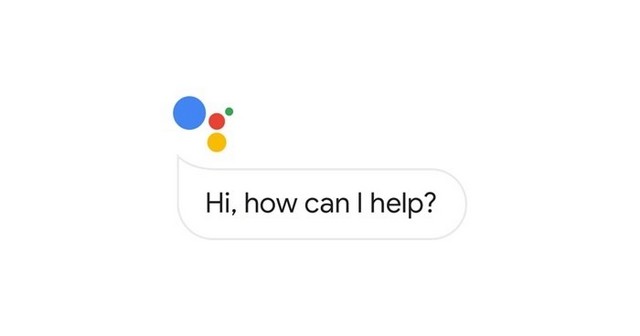
جميع الهواتف الذكية الحديثة التي تعمل بنظام Android تدمج الآن مساعد Google. يمكنك استخدامه لحفظ اللقطات. ومع ذلك ، تحتاج إلى التقاط لقطة شاشة بسرعة باستخدام مساعد Google لنظام Android.
لاستخدام مساعد Google ، انتقل إلى الأداة الإضافية وافتح Google Assistant بواسطة الضغط باستمرار على زر الصفحة الرئيسية أو بالقول “حسنًا ، Google”. الآن بسرعة أمر مساعد Google إلى “التقط لقطة شاشة”
يلتقط مساعد Google على الفور لقطة شاشة للعنصر المعروض على الشاشة. المشكلة هي أن Google Assistant لا يحفظ الصورة في معرض الصور الخاص بك ؛ بدلاً من ذلك ، يتيح لك مشاركته مع تطبيقات أخرى مثل تطبيقات المراسلة وحفظه من هناك.
أيضًا ، يجب أن تكون جيدًا حقًا في تنفيذ أوامر مساعد Google لالتقاط لقطات شاشة على Snapchat دون علمهم.
4. خذ لقطة شاشة باستخدام QuickTime على نظام Mac
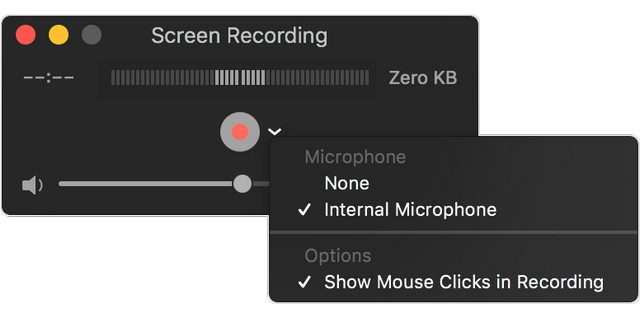
إذا كان لديك جهاز Mac ، فيمكنك توصيل جهاز iPhone الخاص بك به وفتح QuickTime Player. يمكن لبرنامج QuickTime Player على نظام Mac تسجيل الشاشة.
تحتاج أولاً إلى تعيين iPhone الخاص بك كإدخال الكاميرا. قم بتوصيل جهاز iPhone بجهاز Mac الخاص بك وافتح مشغل QuickTime. بمجرد الانتهاء ، انتقل إلى ملف> تسجيل فيلم جديد وانقر فوق الزر يسجل.
بمجرد الانتهاء ، انقر فوق السهم الذي يظهر بعد ذلك و حدد iPhone الخاص بك كإدخال الكاميرا. ستتمكن الآن من رؤية شاشة iPhone على جهاز Mac الخاص بك. يمكنك الآن حفظ قصص Snapchat أو Snaps دون إخبارهم بذلك.
5. استخدام تطبيقات Snapchat Story Saver
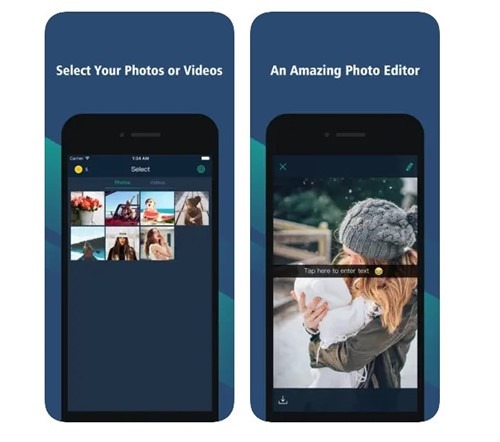
كثير تطبيقات التوقف قصة سناب شات متوفر على متجر Google Play ويمكن لمتاجر التطبيقات التابعة لجهات خارجية حفظ قصة Snapchat لك.
يمكن لمعظم التطبيقات حفظ قصص Snapchat دون السماح للآخر بمعرفة ذلك. لقد شاركنا بالفعل قائمة شاملة بأفضل تطبيقات Snapchat الموفرة لنظام Android.
إذا كان لديك جهاز iPhone ، فيجب عليك استخدام التطبيق سنيكابو. في Sneakaboo ، تحتاج إلى تسجيل الدخول باستخدام بيانات اعتماد Snapchat الخاصة بك وعرض القصص التي تريد حفظها. سيأخذ التطبيق لقطة الشاشة دون إخطار المستخدم الآخر.
6. سجل باستخدام ميزة مرآة Android
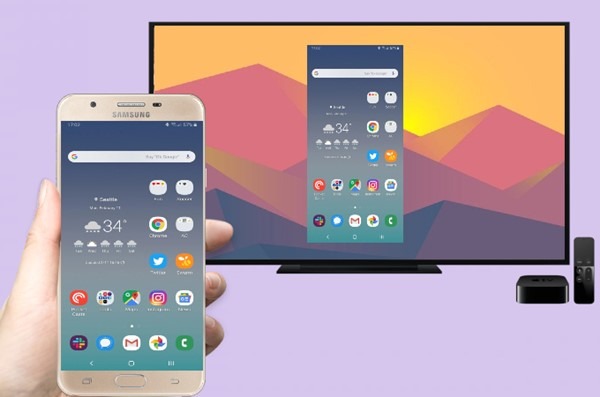
هناك المئات من تطبيقات عكس الشاشة المتاحة للهواتف الذكية التي تعمل بنظام Android. الهدف هنا هو انعكاس شاشة Android على جهاز الكمبيوتر باستخدام تطبيقات الطرف الثالث ثم تسجيل شاشة الكمبيوتر.
ستجد تطبيقات يمكنها عكس شاشة Android على أنظمة التشغيل Windows و Linux و Mac. لذا تأكد من استخدام ميزة انعكاس الشاشة على Android لالتقاط لقطة شاشة على Snapchat دون علمهم.
7. استخدم المحاكيات لتشغيل Snapchat على جهاز الكمبيوتر والتقاط لقطة شاشة
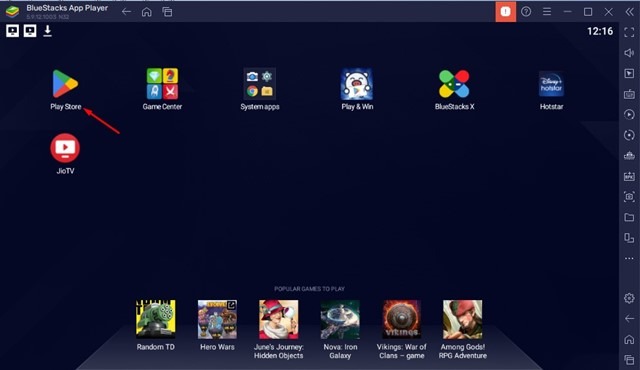
إذا كنت لا ترغب في الاعتماد على ميزة Screen Mirroring ، فيمكنك استخدام المحاكيات على Windows و Mac لالتقاط لقطة شاشة لـ Snapchat.
أفضل محاكيات Android مثل بلوستاكس و NoxPlayer يمكنه بسهولة محاكاة تطبيق Snapchat للجوال على جهاز الكمبيوتر الخاص بك. بمجرد الانتهاء من ذلك ، يمكنك بعد ذلك استخدام أداة تسجيل شاشة الكمبيوتر أو أداة التقاط لقطة الشاشة لالتقاط لقطة شاشة.
مهم : يرجى ملاحظة أننا لا نتغاضى عن التقاط Snapchat لقطات الشاشة دون علمهم ، حيث يعد ذلك انتهاكًا للخصوصية. والأهم من ذلك أنها خيانة للثقة ويمكن أن تدمر صداقتكما.
لقد قمنا بإدراج جميع طرق العمل لأخذ لقطة شاشة دون إشعار. إذن ، إليك بعض أفضل الطرق لالتقاط لقطات شاشة على Snapchat دون علمهم. إذا كنت تعرف طريقة أخرى أسهل لالتقاط لقطة شاشة على Snapchat دون إرسال إشعارات إلى المستخدم الآخر ، فأخبرنا بذلك في التعليقات أدناه.







